Propiedades del nodo Aprobación
| El nodo Aprobación es un paso de un flujo de trabajo que requiere el consentimiento o la decisión de sus usuarios asignados para ir al paso siguiente del flujo de trabajo. |
Propiedades del nodo Aprobación
Propiedad | Descripción |
Permitir la aprobación en bloque | Especifica si los usuarios asignados deben tener la opción de procesos en bloque al aprobar sus asignaciones según este nodo de la vista de detalle de la lista de tareas de Winshuttle. |
Permitir la duración de sustitución | Permite que el iniciador del formulario establezca una nueva duración (en la que se debe completar la tarea) diferente a la duración predeterminada establecida a partir de la propiedad Duration. Se debe introducir una referencia a una columna en la propiedad, ya sea una expresión (por ejemplo, date(today()+[//my:numberofdaysallowed])) o una única columna (por ejemplo, [overrideDuration]). NOTA: Esta opción funciona en combinación con una columna de la lista o la biblioteca de documentos de SharePoint. La columna se puede crear a partir de un control InfoPath del formulario que se ha exportado como una columna de la biblioteca de formularios o se ha creado manualmente en las propiedades de la biblioteca de formularios. El valor reemplazado debe tener formato de fecha (por ejemplo, 12/07/2010). Asegúrese de que los usuarios conozcan el formato. Si utiliza un control de selector de fecha, se garantiza que el usuario introduzca un valor con el formato adecuado. |
Permitir la reasignación | Permite que el usuario asignado a la tarea pueda volver a asignarla. |
Permitir reemplazo | Permite que el usuario asignado a la tarea pueda sustituir un documento controlado por procesos que se esté enrutando. |
Permitir la adición de equipo | Permite que el usuario asignado a la tarea pueda añadir miembros del equipo (miembros de su grupo de SharePoint) a la tarea. Las nuevas adiciones del equipo reciben un correo electrónico en el que se indica que tienen una tarea. Esta configuración convierte una asignación a un único usuario en una asignación de equipo. |
Tipo de aprobación | Tipo de aprobación necesario para completar esta tarea. Los valores posibles son:
|
Texto que se muestra como el vínculo de hipertexto que dirige al usuario asignado a su tarea. | |
Requisitos de comentarios | Exige que el usuario asignado introduzca un comentario antes de finalizar la asignación. Los valores posibles son:
|
Periodo de aprobación predeterminado | Tiempo (días u horas) en el que se aprobará automáticamente una tarea si el usuario asignado no la finaliza. NOTA: La tarea se completará automáticamente solo cuando el valor (periodo de tiempo) de esta configuración y de la configuración de la propiedad Duration haya transcurrido. El flujo de trabajo continúa con la transición o las transiciones que cumplen los criterios. Si tiene una tarea y hay una sola transición, no continuará. Si tiene un nodo Aprobación y un nodo Rechazo, descenderá a la transición aprobada. Una práctica recomendada al usar esta función es tener un nodo de transición que esté establecido en «AutoApproved» y otro con la etiqueta «ExplicitlyApproved», así como una transición con la etiqueta «Rejected». |
Descripción | Descripción de la tarea/asignación. |
Duration | Tiempo (días u horas; consulte DurationUnit) en el que se debe completar la tarea. Los correos electrónicos de recordatorio se envían una DurationUnit antes de la fecha de vencimiento de la asignación, a menos que la duración se haya establecido en 1 unidad. Los correos electrónicos de recordatorio de vencimiento se envían después de la fecha de vencimiento de la asignación. |
Unidad de duración | Unidad de tiempo (días u horas) de la duración de la tarea. |
Aprobación de correo electrónico | Permite al usuario asignado a la tarea completar la asignación (aprobar o rechazar) a través de correo electrónico. |
Tipo de correo electrónico | Tipo de notificación que se envía cuando se asigna la tarea. Los valores posibles son:
NOTA: Para admitir tantos dispositivos como sea posible, hay dos opciones de correo electrónico que van destinadas, en especial, a dispositivos móviles, HTML/texto o texto. Algunos dispositivos admiten totalmente los correos electrónicos de texto/HTML y representan la vista correcta de la notificación, mientras que otros dispositivos no lo hacen. La opción Texto se debe usar para dispositivos que no admiten correos electrónicos de texto/HTML. Ejecute algunas pruebas con su flujo de trabajo y dispositivos móviles para determinar qué opción es la mejor para sus usuarios. |
Formato de adjunto de formulario | Especifica si se usará .PDF, .PNG o .JPEG como el tipo de formato para los datos adjuntos de los formularios de correo electrónico. |
Campos ocultos de formulario | Lista de campos que se ocultarán al usuario asignado a la tarea. NOTA: Esta opción mantiene la información confidencial solamente en el servidor. |
Tipo de campo oculto de formulario | Tipo de campos que se ocultarán al usuario asignado a la tarea. |
Vista de formulario | Vista de formulario de InfoPath visible para el usuario asignado a la tarea cuando se accede a la asignación. |
Incluir notificación de vínculo de finalización de la asignación | Alterna la inclusión o exclusión de un vínculo de hipertexto en la notificación de tarea, dirigiendo al usuario asignado a su tarea (consulte Texto del vínculo de finalización de la asignación). |
Incluir historial en notificación | Alterna la agregación del historial del flujo de trabajo asociado con el formulario o el documento. |
IncludeItem | Adjunta los datos adjuntos de archivo o formulario al correo electrónico. |
Notificación IncludeItemLinkIn | Alterna la inclusión o exclusión de un vínculo de hipertexto en la notificación de tarea, dirigiendo al usuario asignado al formulario o documento que pertenece a la tarea (consulte ItemLinkText). |
Incluir vínculo de página principal en notificación | Alterna la inclusión o exclusión de un vínculo de hipertexto en la notificación de tarea, dirigiendo al usuario asignado al sitio del diseñador donde se ha originado la tarea (consulte Texto de MainPageLink). |
Permisos de nivel de elemento | Nombre del conjunto de permisos de SharePoint que se debe asignar al originador del elemento de SharePoint en el que se ejecutará el flujo de trabajo. |
Tipo de permisos de nivel de elemento | Puede ser uno de los siguientes:
|
Texto de vínculo de elemento | Un vínculo de hipertexto que dirige al usuario asignado al formulario o documento que pertenece a la tarea. |
Orden de vínculo | Orden en el que se colocarán los vínculos en las notificaciones de correo electrónico generadas automáticamente |
Texto de vínculo de página principal | Vínculo de hipertexto que dirige al usuario asignado al sitio del diseñador donde se originó la tarea. |
Atributos administrados | Campos de lista de SharePoint expuestos al usuario asignado a la tarea. |
Name | Nombre de la tarea/asignación. |
Frecuencia de recordatorio de vencimiento | Intervalo (en días u horas) para enviar los avisos de vencimiento de una asignación. Nota: El valor predeterminado de esta propiedad (0) solo envía un recordatorio después de que la asignación haya vencido. |
CC de correo electrónico de vencimiento | Selecciona una lista separada por comas de direcciones de correo electrónico o nombres de calles de los cuales se hará una copia cuando se envíe un correo electrónico de vencimiento. |
Exigir revisión | Exige que el usuario asignado vea el documento o el archivo auxiliar haciendo clic en el vínculo que dirige a él antes de finalizar su asignación. |
Enviar correo electrónico de asignación | Especifica si hay que enviar un correo electrónico o no al participante del flujo de trabajo que recibe una asignación basada en este nodo. |
Enviar aprobación predeterminada | Tanto si se envía o no un correo electrónico al participante del flujo de trabajo, se debe producir una aprobación de asignación basada en este nodo. |
Enviar correo electrónico de vencimiento | Especifica si hay que enviar un correo electrónico o no al participante del flujo de trabajo que recibe una asignación basada en este nodo cuando ha vencido la asignación. |
Enviar correo electrónico de recordatorio | Especifica si hay que enviar un correo electrónico o no al participante del flujo de trabajo que recibe una asignación basada en este nodo cuando la asignación está a punto de vencer. |
Establecer valores | Permite establecer un valor en un campo de formulario o en un elemento de lista de SharePoint una vez completada la tarea. |
Swin Lane | Calle asignada a la tarea. |
Type | Tipo de solo lectura del nodo. |
Número de votos | Porcentaje que deben alcanzar los participantes asignados al nodo para que se conceda la aprobación o el rechazo. |
 Inicio
Inicio Centro de ayuda
Centro de ayuda Soporte
Soporte Imprimir
Imprimir Comentarios
Comentarios



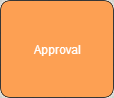
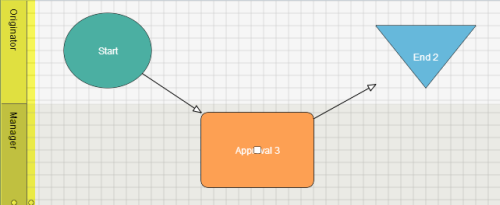

 Volver al principio
Volver al principio Marcas comerciales
Marcas comerciales